- 1Предыстория, кто и почему выбирает Photoshop для работы. Программа для новичков и профи. Что где находится в интерфейсе. Как поменять язык, как настроить панели, необходимые для работы? Как настроить направляющие и линейку? Как создать файл?Урок 1. Введение в программу. Базовые инструменты. Пиксель-арт
- 2Разбираем инструменты из панели инструментов слева: Рассказать про стрелку (V). Как добавить имидж? Подвигаем его. Про создание арт борда (V) (используется для сториз, создания раскадровок, если нужно сделать несколько вариантов макета и т.д.) Разбираем инструменты из панели инструментов слева: Как рисовать и редактировать геометрические фигуры (прямоугольник, скруглённый прямоугольник, линия, эллипс, многоугольник, произвольные фигуры). Горячая клавиша U Рассказать про то, как рисовать при помощи них кнопки, как они отображаются в слоях. Перемещение фигур (V+Shift – фигуры двигаются чётко по горизонтали и вертикали). Добавление иконок в библиотеку. Разбираем инструменты из панели инструментов слева: Как работать с текстом. Заголовок и текстовый блок. Как создать ограниченное пространство для текста? Верстка текста в блоке (параграф/междустрочное-/ междубуквенное расстояние). Выбор шрифта, какими шрифтами пользуюсь я, как выбрать гармоничное сочетание шрифтов особенно, если ты новичок. Введение в типографику. Группы шрифтов. Рассказать, как можно сделать логотипы для YouTube канала, просто работая со шрифтами и плашками. Создать простой слайд, зная как создавать плашки, компоновать текст и имея логотип. Как работаем с заливкой? Настройка плотности заливки (Opacity), выбор цвета. Как можно залить через Edit – Fill... Как работать с градиентом? Рассказать про гармоничные сочетания цветов и про плохие и безвкусные градиенты. Показать от противного: «Можно сделать радугу, цвета поярче, подаче и испортить весь свой макет... А можно...» Виды градиентов. Как сделать свой градиент?Урок 2. Инструмент перемещения. Геометрические фигуры. Заливка цветом, градиент. Текст.
- 3Где они? Что это такое? Скрыть слой (👁), копировать, удалить, сделать папку, эффекты наложения, прозрачность...сцепление, замок. Показываю на примере фона и объекта .png как это выглядит. Сравнить с тортом. Поперемещать слои между собой. Рассказать про эффекты наложения на примере (лицо+космос). - Быстро рассказать про ластик (это самое простое). - Прямоугольное выделение. На примере простого имиджа с векторными домами показать, как это делается. - Круглое выделение (например из фотографии вырезать круглый фрагмент-портрет для презентации) - Быстро рассказать про ластик (это самое простое). - Прямоугольное выделение. На примере простого имиджа с векторными домами показать, как это делается. - Круглое выделение (например из фотографии вырезать круглый фрагмент-портрет для презентации) - Волшебная палочка. Принцип работы. (Беру имидж с однородным фоном). - Полигональное лассо (показать на примере иллюстрации с ровными линиями - найти подходящую) - Магнитное лассо (показать на примере фото человека/пиона на неоднородном фоне - найти подходящий имидж).Урок 3. Слои — это основа всего. Инструменты кадрирования и выделения. Выделение. Волшебная палочка, лассо. Выделение пером
- 4Рассказать про черное и белое. Сделать размытый фон. Сложная трансформация. Как делать фотопривязки?Урок 4. Маски. Трансформация и деформация
- 5Урок 5. Делаем макет. Девушка с цветами
- 6Имитация огненного шрифта на примере моих работ для Burn. Взять лого Mail.ru и сделать его огненным. Макет Burn с огнем располагаем на наружке.Урок 6. Делаем макет. Огненный шрифт
- 7Урок 7. Редактирование портрета. Восстановление старого фото
- 8Урок 8. Редактирование портрета. Вырезаем волосы
- 9Тень. Обводка. Свечение наружу. Сделать неоновую вывеску (найти мастер-класс). Макет неоновой вывески на кирпичной стене.Урок 9. Фильтры. Неоновая вывеска
- 10Урок 10. Gif-анимация
- 11- Зачем нужны смарт-объекты? - Чем отличается смарт-объект от обычного слоя? - Как меняется самарт-объект и обычный объект? - Как портится качество? - Как редактировать смарт-объект? - Все прелести смарт-объектовУрок 11. Как сделать простые 3D-объекты. Смарт-объекты. Как сделать объемный шрифт/иконку/лого. /Реалистичное 3D.Создаём рекламный макет для смартфона.
- 12Урок 12. Как настроить рабочий стол в фотошопе. Создание рекламного принта. Подготовка к печати.
Чтобы завершить регистрацию, подтвердите свою почту!
Для этого откройте email, указанный при регистрации и найдите там письмо подтверждения от GeekBrains. Если не видите его во входящих - проверьте папку «Спам».
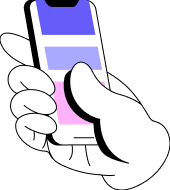
Хотите продолжить обучение?
Перейти в моё обучение
После обучения мы предлагаем всем выпускникам оценить программу курса и преподавателя, а также при желании оставить отзыв.
Все отзывы и оценки мы публикуем без изменений.